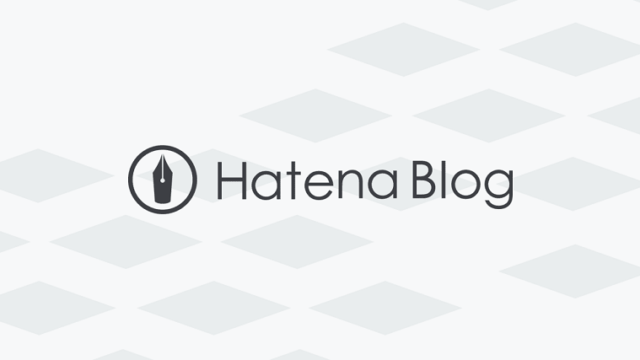といった悩みを解決します。
・写真などの大容量画像をコンパクトに!
・png形式ファイルも使用可能
・Webツールではないので、画像を自分のPC内で取り扱える。
・もちろん無料で使えます。
※ただし1日20枚制限あり
本日は、デジカメやスマホなど高画質画像をコンパクトに容量を小さくする事が可能なツールをご紹介します。
最近なんだがブログが重くなってきた。
画像の容量サイズを小さくすれば軽くなると聞きました!という方に向けて書いています。
それではさっそくご紹介していきますね。
Contents
【Webツール】ブログ画像を高品質なまま容量を小さくするには「JPGmini」が便利だよ!
さっそく「JPGmini」使ってみた!
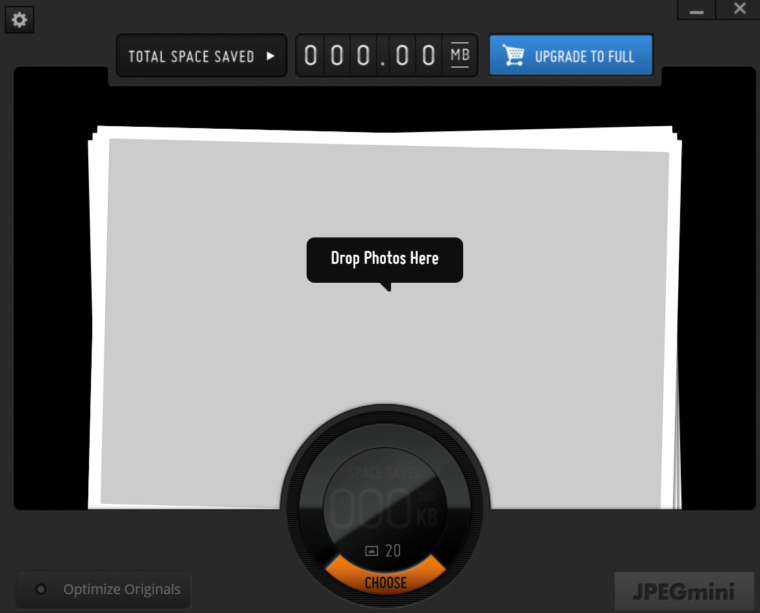
アプリをインストールして立ち上げると、上記の画面が立ち上がります。ここに画像サイズを小さくしたい画像を放り込めば、OKです。
アプリに投げ込むだけでダイエットできるとかいいですよね。
私もそんなアプリの中に飛び込みたいものです。
実際に使っているとこのくらい変わります。いわゆるビフォーアフターですね。
実施前:0.98MB 約1MB

ライザップ音♪ライザップ音♪♪
↓↓↓

実施後:738KB うん。少し小さくなりました(=゚ω゚)ノ
思ったほどではないwww
約1MB → 738KB という結果となりました。
これを実現できます。ここからさらに画像自体の縦と横のサイズも変更するとかなり小さくなるかと思います。※画像自体のサイズが大きい為に今回このような結果になったようです。
よし!わかったとりあえず使ってみるというせっかちな方は
こちらから「JPGmini」をダウンロードしてみてくださいw
→ JPEGmini – Reduce file size, not quality
JPEGminiをインストールする手順:
1.まずはJPGminiをダウンロードできるサイトへいきます。
URL: JPEGmini – Reduce file size, not quality
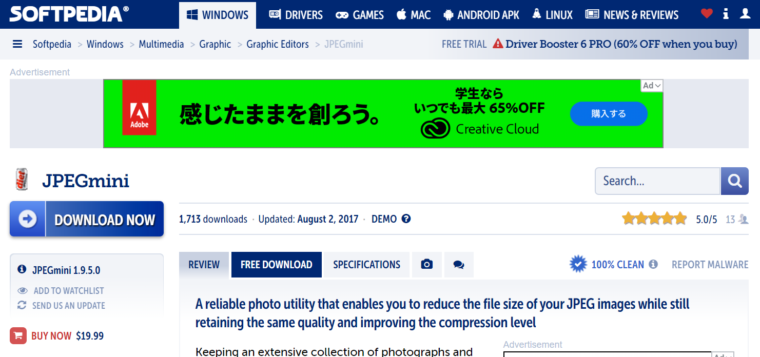
こちらのサイト英語がズラズラ書いてますが、左側にある青いボタン「DOWNLOAD NOW」を押せばOKです。すると「JPEGMini_installer.msi」がダウンロードされます。
2.JPEGMini_installer.msiをインストールする
上記の手順で「JPEGMini_installer.msi」をダブルクリックすると、コカ・コーラのような画面が表示されますw

「NEXT」を選び「Free Edition」を選んで実行していきます。
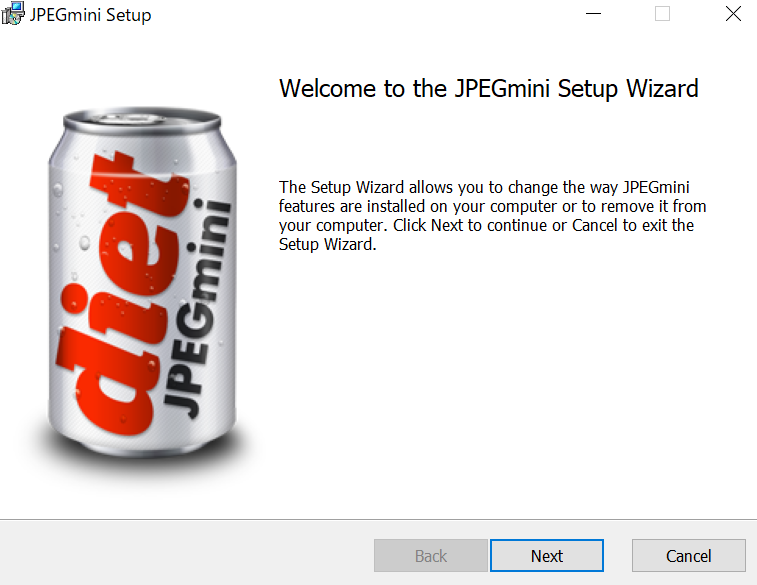
3.無事インストールが完了するとデスクトップにアイコンができます。
あとは、デスクトップにあるアイコンを起動するとOKです。
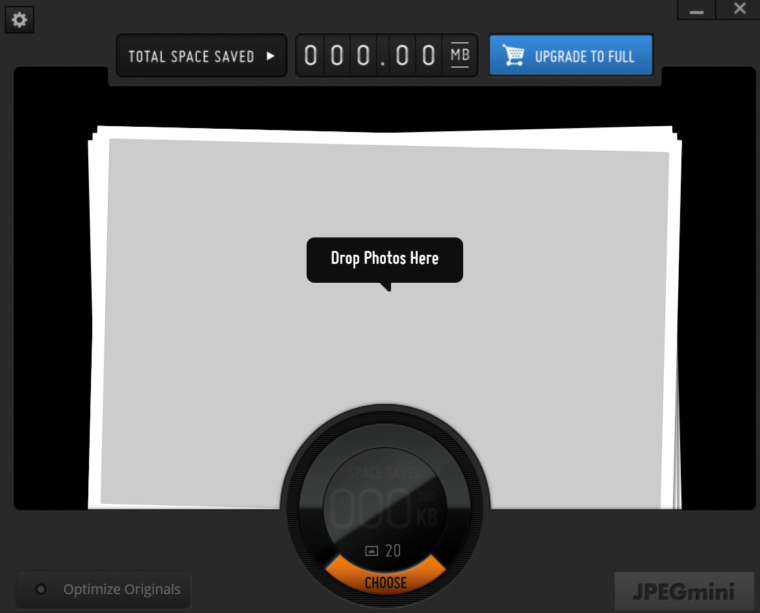
4.立ち上がった画面にファイル容量を小さくしたい(ダイエットしたい)画像を放り込みます。
これで完了です。
アプリ名は「JPGmini」ですが、jpgファイルだけでなく、pngファイルも対応していますよ。
「JPGmini」は、こんな時に使おう!
何だか最近、ブログを開くと重いな・・・。
・どうも最近ブログの表示、読み込みが遅い。
・画像をアップするときにサイズが大きいと怒られたとき
・メールやSNSで画像を送信する時にコンパクト化
実際に画像の容量を小さくして効果があったのか?
効果を確認する時にはサイト表示測定ツールを使ってみよう!
ページの表示速度を計測するには?(スマホ向け)
→ モバイルサイトの速度を比較しましょう – Think with Google
あとがき
本日は、デジカメやスマホなど高画質画像をコンパクトに容量を小さくする事が可能なツールをご紹介しました。
最近何だかブログの表示速度が遅いとか、なんとなく重い感じがするなぁという時に試してみて欲しいです。
インターネットからダウンロードしましたフリー素材などは比較的小さなサイズに最適化されている場合が多いですが、スマホやデジカメから画像を取り込んでそのままブログに使ってしまうと画像のサイズと容量ともに大きくなってしまうのでダイエット支援ツールとなります。ぜひぜひお試しください。
1日に使える制限数がありますががっつりブログを書いている方でなければ大丈夫かなと思います。もっと便利な画像容量最適化ツールがあれば、ご紹介したいと思います。
これからもブログ運営にて役立つノウハウや実体験を交えたパソコンに関する悩み解決などの情報を配信していきますね。記事が良かったらこれからもご参考にどうぞ!
▼ブログ運営に役立つ情報収集を音声メディアで体験しよう!!

https://miyabi-blog.com/voicy-osusume/